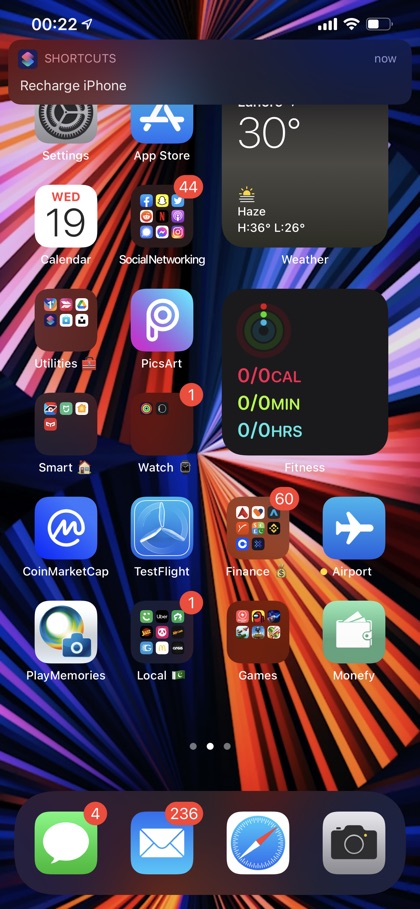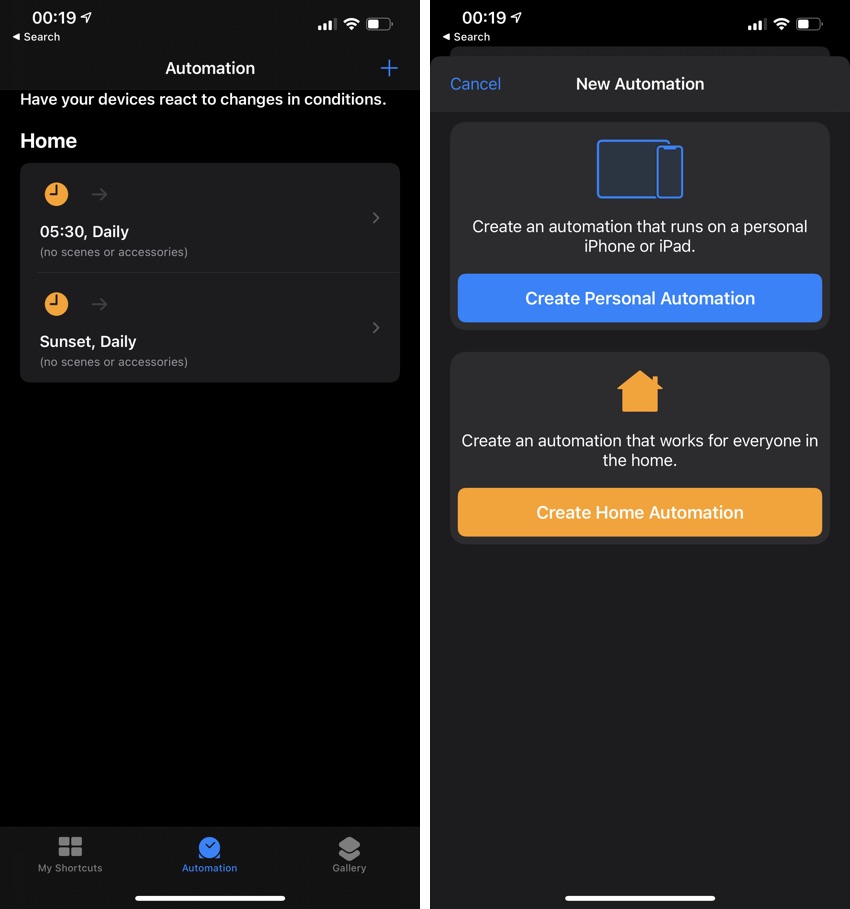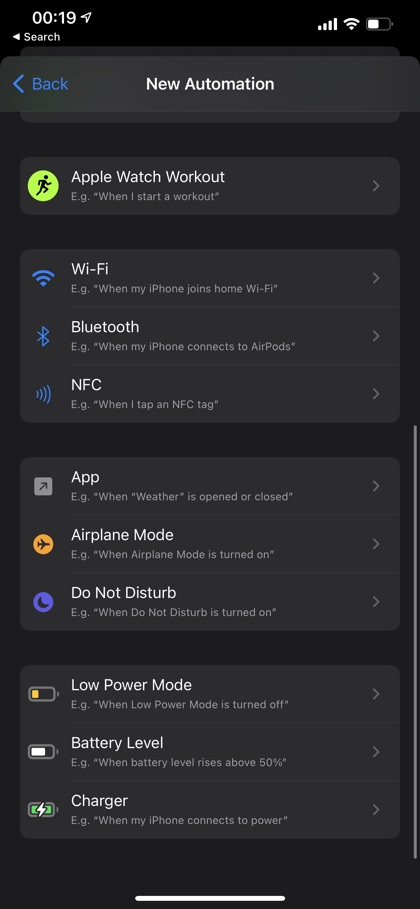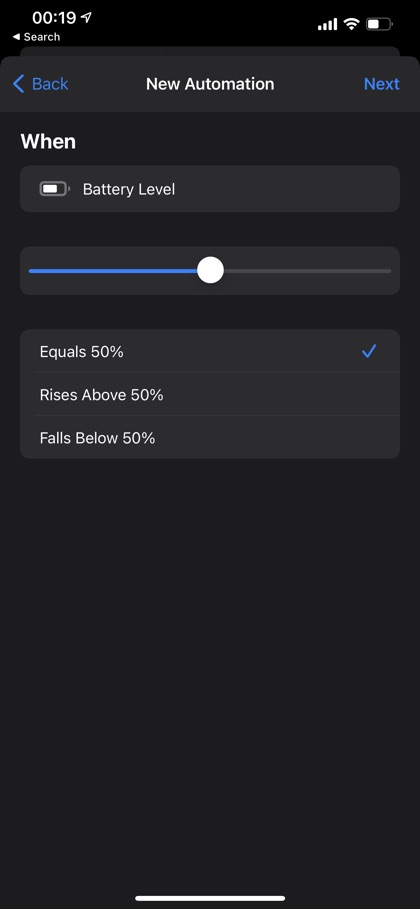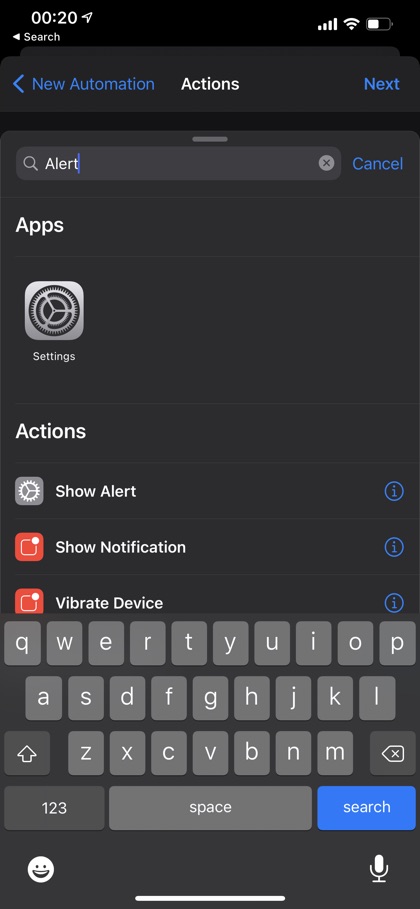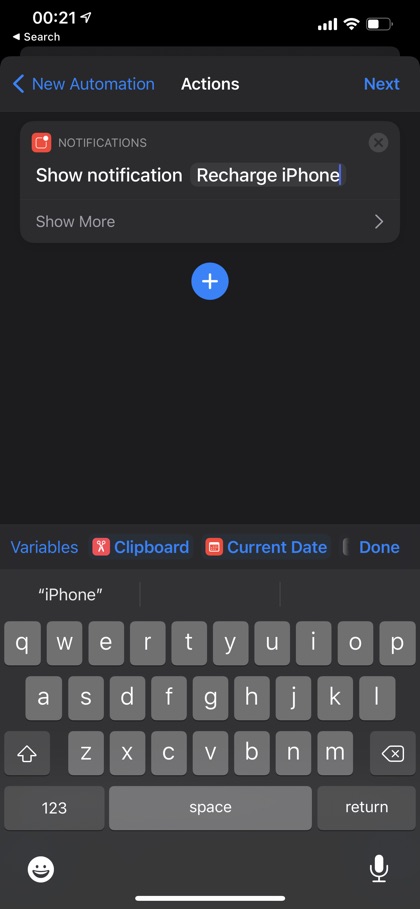En esta entrada, le mostraremos cómo puede usar la función Automatización de accesos directos para crear una automatización, que le envía una alerta cuando la batería de su dispositivo iOS cae por debajo de cierto nivel.
La aplicación Shortcut de iOS presenta una sección de Automatización que está llena de posibilidades. Una de sus características permite que los usuarios de iPhone y iPad reciban una alerta cuando su dispositivo alcanza un cierto nivel de batería.
Esta es una automatización útil para aquellos que tienden a olvidarse de recargar su batería y se están quedando sin batería todo el tiempo. Esto también es excelente para aquellos dispositivos que experimentan un problema de descarga de la batería del iPhone, ya que puede controlar mejor la carga de la batería de su dispositivo y conectarlo a un cargador antes de que se esté agotando o esté a punto de apagarse.
Cómo usar la automatización para recibir alertas en cierto nivel de batería
Siga estos pasos para usar la función de automatización de la aplicación Shortcut y configure una alerta de batería baja personalizada para su dispositivo iOS.
Paso 1: Inicie la aplicación Accesos directos en su dispositivo iOS y toque la pestaña Automatización en la barra inferior.
Paso 2: Ahora toque el botón ' + ' en la esquina superior derecha de la pantalla y luego toque el botón Crear automatización personal .
Paso 3: desde la página Nueva automatización, desplácese hacia abajo hasta la parte inferior de la pantalla y toque la opción Nivel de batería .
Paso 4: Ahora mueva el control deslizante al porcentaje de batería en el que desea recibir una notificación. Para este ejemplo lo pondremos al 50%.
Paso 5: Ahora elija la opción ' Equals 50% ' tocándola y luego toque el botón Siguiente .
Paso 6: A continuación, toque el botón Agregar acción y escriba ' Alerta ' en la barra de búsqueda. A continuación, toque " Mostrar notificación " en los resultados de búsqueda.
Paso 7: Una vez que se haya agregado la acción Notificaciones, toque el texto azul 'Hola mundo' y reemplácelo con algo como 'Recargar iPhone'. Puede escribir cualquier frase que desee. Una vez que haya terminado, toque el botón Siguiente para continuar.
Paso 8: En la siguiente pantalla, asegúrese de que la opción Preguntar antes de ejecutar esté desactivada. Confirme tocando el botón ' No preguntar ' de la ventana emergente.
Paso 8: finalmente toque el botón Listo para guardar la automatización.
Ya conoces nuestro canal de YouTube? ¡Suscríbete!
Te ha resultado útil esta información? Tus comentarios nos ayudan a mejorar esta web
Si te ha gustado esta información, por favor apoya nuestro trabajo y este sitio web: compartir o comentar este artículo es un buen comienzo!. Para cualquier duda puedes dejarnos su comentario recibirás una respuesta lo mas rápido posible. Para contactar escríbenos a: nglt@nosgustalatecnologiayque.com
Puedes seguirnos en Twitter o unirse a nuestro Fan Page Facebook , Grupo Facebook, Instagram, Suscribirte a nuestro canal de You Tube para mantenerse actualizado sobre lo último en tecnología móvil e informática en general